Konfigurere fakturering for bruk
Aktiver oversettelser av utskrift i administrasjonssenteret for M365
Oversikt
Arbeider du i en flerspråklig organisasjon? Gjør innholdet mer inkluderende ved å opprette videoer som kollegene dine enkelt kan vise og forstå på primærspråket. Transkripsjonsoversettelser gir deg muligheten til å oversette utskrift og teksting for hørselshemmede til over 100 støttede språk. Når de er oversatt, kan brukerne velge oversatt utskrift og bildetekst mens de ser på videoen.
Stream for SharePoint har inngått samarbeid med Microsoft Syntex for å tilby en robust og rimelig løsning for oversettelse av utskrifter.
Forutsetninger
Hvis du vil bruke Microsoft Syntex betal for deg, trenger du:
-
Et Azure-abonnement i samme leier som Microsoft Syntex
-
En Azure-ressursgruppe i dette abonnementet
Hvis du allerede har disse ressursene til andre formål, kan du også bruke dem med Microsoft Syntex.
Hvis du vil ha informasjon om hvordan du oppretter et Azure-abonnement, kan du se Opprette dine første Azure-abonnementer.
Hvis du vil ha informasjon om hvordan du oppretter en Azure-ressursgruppe, kan du se Administrere Azure-ressursgrupper ved hjelp av Azure Portal.
Konfigurere fakturering for bruk
Klikk koblingen for å konfigurere Microsoft Syntex for fakturering som skal betales.
Konfigurer Microsoft Syntex
Klikk koblingen for å konfigurere Microsoft Syntex.
Aktiver oversettelser av utskrift i administrasjonssenteret for M365
Du må ha tillatelse som global administrator eller SharePoint-administrator for å kunne få tilgang til Administrasjonssenter for Microsoft 365 og aktivere oversettelser av utskrifter. Du skal allerede ha konfigurert fakturering for bruk i tillegg til konfigurering av Microsoft Syntex.
-
Klikk Oppsett i venstre navigasjonspanel
-
Rull nedover til du finner Filer og innhold-delen, og klikk bruk kunstig intelligens med Microsoft Syntex option
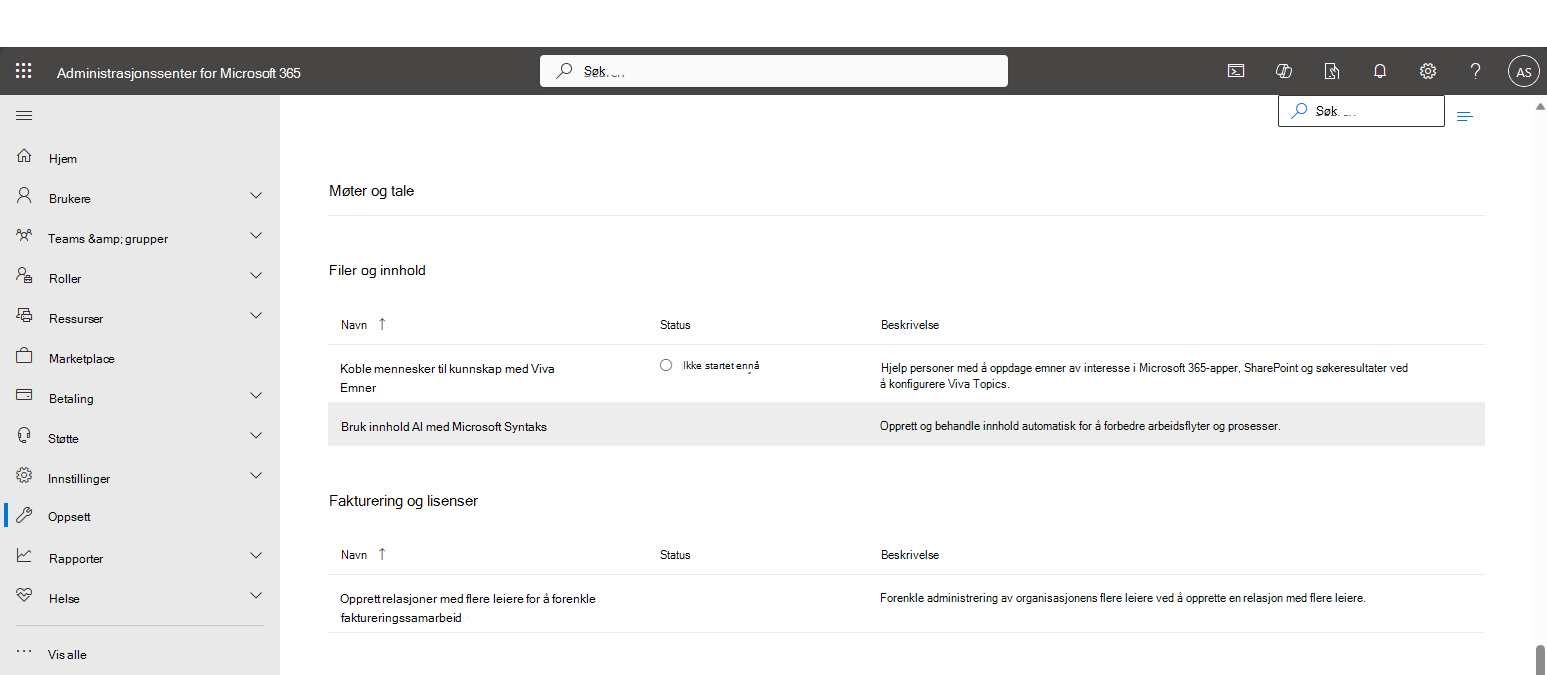
-
Finn og klikk på Administrer Microsoft Syntex kort-
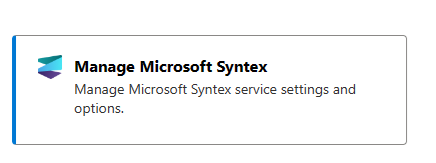
-
Syntex-navigasjonspanelet åpnes til høyre. Finn og klikk videoalternativet
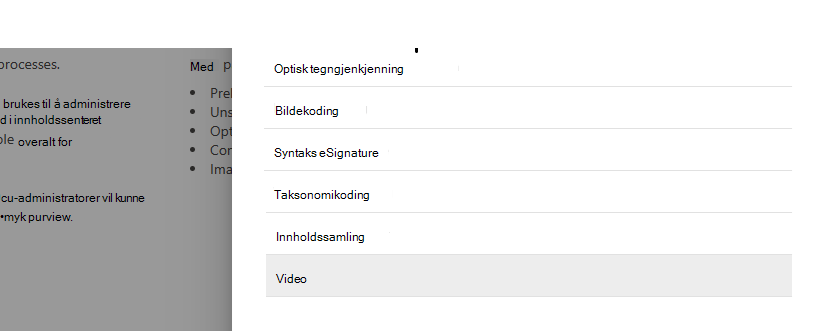
-
Hvis du vil endre statusen, klikker du rediger kobling
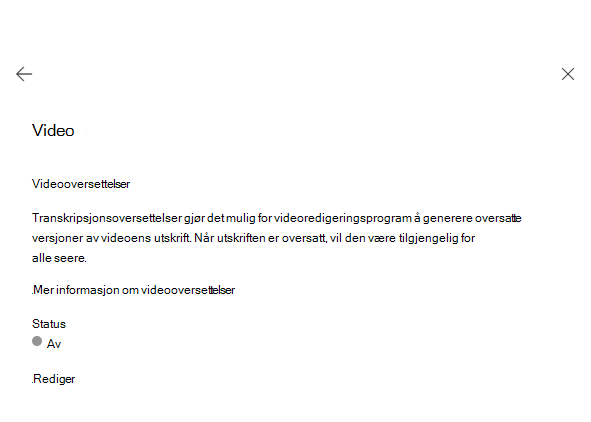
-
Hvis du vil aktivere videooversettelser, klikker du veksleknappen til På og klikker lagre-knappen
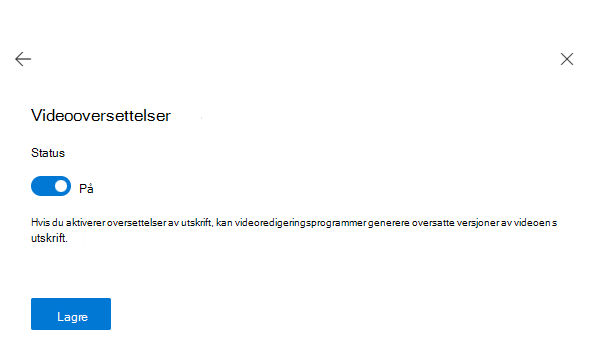
-
Til slutt klikker du Tilbake-pilen øverst i venstre hjørne, og validerer at statusen for videooversettelse er satt til På. Du kan lukke panelet nå.
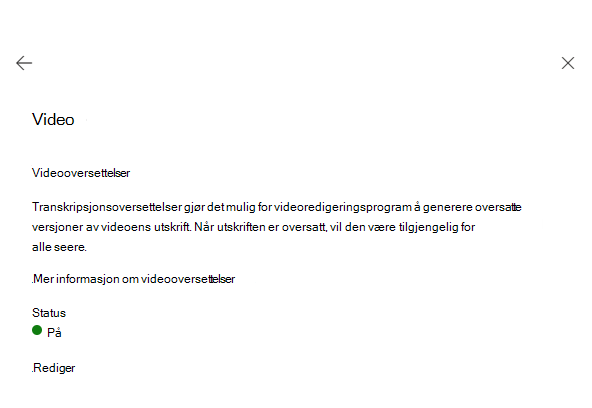
-
Nå skal du kunne oversette utskrift i Stream for SharePoint-videoer. Gå til delen Slik oversetter du utskrifter i Stream for SharePoint for mer informasjon.
Slik oversetter du utskrifter i Stream for SharePoint
Videoeiere kan oversette en eksisterende utskrift på over 100 forskjellige språk, og gjøre dem lett tilgjengelige, som utskrifter og teksting for hørselshemmede, for alle videolesere.
Hvis du vil oversette en utskrift, velger du Videoinnstillinger øverst til høyre på nettspilleren. Utvid inndelingen Utskrifter og bildetekster hvis den lukkes, og velg deretter Oversett.
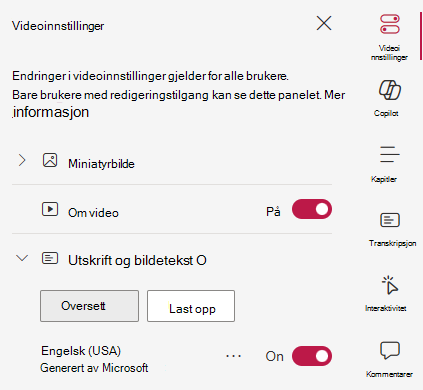
Obs!: Videoen må inneholde minst én utskrift for at Oversett-knappen skal vises. Se Hvordan du administrerer bildetekster og utskrifter for videoene dine for informasjon om hvordan du genererer eller laster opp en utskriftsfil.
Velg utskriften du vil oversette i rullegardinlisten Fra språk i dialogboksen Oversett
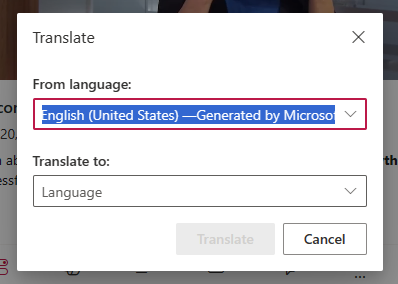
Tips!: Hvis det bare er én utskrift i videoen, vil ingen andre alternativer være tilgjengelige i rullegardinlisten Fra språk .
Og språket der utskriften blir oversatt i rullegardinlisten Oversett til .
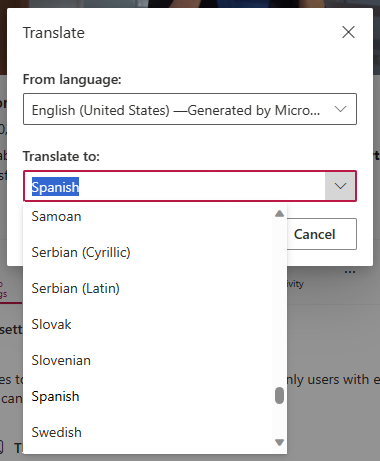
Velg Oversett.
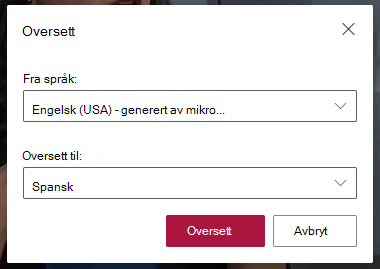
Avhengig av videolengden kan det ta noen minutter å oversette utskriften.
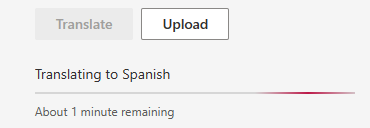
Den nylig oversatte utskriften vil bli oppført i delen Utskrifter og bildetekster med samme tilgjengelige funksjonalitet i hver utskrift, for eksempel: laste ned, slette, erstatte, søke og redigere (se artikkelen Slik behandler du bildetekster og utskrifter for videoen din for mer informasjon om utskriftsfunksjoner).
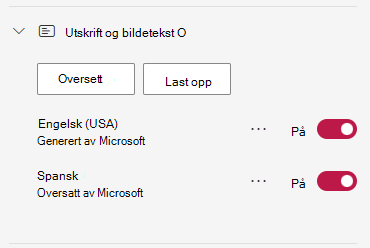
På hans tid vil den nylig oversatte utskriften være tilgjengelig for alle videolesere som teksting for hørselshemmede eller i utskriftsruten.
Viktig!: Hver gang en utskrift er oversatt, blir du belastet basert på antall tegn som er oversatt fra kildeavskriften med gjeldende hastighet for denne Microsoft Syntex-måleren. Det er ingen kostnader for å vise en oversatt utskrift.
Afrikaans (af), albansk (sq), Amharic (am), arabisk (ar), armensk (hy), Assamesisk (som), aserbajdsjansk (latinsk) (az), Bangla (bn), Bashkir (ba), baskisk (eu), bosnisk (latinsk) (bs), bulgarsk (bg), kantonesisk (tradisjonell) (tradisjonell) (tradisjonell) yue), katalansk (ca), kinesisk forenklet (zh-Hans), tradisjonell kinesisk (zh-Hant), kroatisk (hr), tsjekkisk (cs), dansk (da), Dari (prs), Divehi (dv), nederlandsk (nl), engelsk (en), estisk (et), faroesisk (fo), fijiansk (fj), Filippinsk (fil), finsk (fi), fransk (fr), fransk (Canada) (fr-ca), galisisk (gl), georgisk (ka), tysk (de), gresk (el), Gujarati (gu), haitisk kreolsk (ht), hebraisk (han), hindi (hei), ungarsk (hu), islandsk (er), indonesisk (id), Inuinnaqtun (ikt), Inuktitut (iu), Inuktitut (latin) (iu-Latn), irsk (ga), italiensk (det), japansk (ja), Kannada (kn), kasakhisk (kk), Khmer (km), koreansk (ko), kurdisk (sentralt) (ku), Kirgisisk (kyrillisk) (ky), Lao (lo), latvisk (lv), litauisk (lt), makedonsk (mk), malagasy (mg), malayisk (latinsk) (ms), Malayalam (ml), maltesisk (mt), Maori (mi), Marathi (mr), mongolsk (kyrillisk) (mn-Cyrl), mongolsk (Tradisjonell) (mn-Mong), Myanmar (min), nepalsk (ne), norsk (nb), Odia (eller), Ps), persisk (fa), polsk (pl), portugisisk (Brasil) (pt), portugisisk (Portugal) (pt-pt), Punjabi (pa), Queretaro Otomi (otq), rumensk (ro), Russisk (ru), samoansk (latinsk) (sm), serbisk (kyrillisk) (sr-Cyrl), serbisk (latinsk) (sr-Latn), slovakisk (sk), slovensk (sl), somalisk (arabisk) (så), spansk (es), swahili (latin) (sw), svensk (sv), tahitisk (ty), tamilsk (ta), Tatar (latin) (tt), Telugu (te), Thai (th), Tibetansk (bo), Tigrinya (ti), Tongan (til), tyrkisk (tr), Turkmen (latin) (tk), ukrainsk (storbritannia), Upper Sorbian (hsb), Urdu (din), Uyghur (arabisk) (ug), Usbekisk (latin) (uz), vietnamesisk (vi), walisisk (cy), Zulu (zu).










